
|
第一位はバナープラスです。 なんといっても使いやすい。難しい操作は一切なし。 あらかじめ用意されたパーツを組み合わせるだけなので、 初心者の方でも簡単にそして綺麗にバナーやヘッダー画像が作れます。 これを持っておくとオリジナルのものが作れるのでサイト作成の幅が広がりますよ。 ちなみにこのサイトのバナーは全てバナープラスで作っています。 |
|---|---|

|
第二位はシリウスです。 シリウスには初心者の方でも簡単に使えるように初心者モードというものがあります。 それにHTMLやCSSの知識がなくても誰にでも簡単に綺麗なHTMLサイトが作れます。 SIRIUS上位版を購入すればスマホサイトも自動で作ってくれます。 手軽さ使い勝手を考えるとバランスの良いツールだと言えます。 |

|
第三位は賢威です。 賢威はSEOマニュアルが付いていたり、上位表示されやすいというメリットがあります。 でも、初心者の方が簡単に使えるのかというと、そうではありません。 賢威を使うためには、やはり最低限のHTMLやCSSの知識が必要となります。 今回のランキングは初心者の方にも使いやすいのかというテーマなので、 どうしてもこの順位になってしまいます。でも、賢威は良いツールですよ。 |
アフィリエイトBに登録
次にアフィリエイトBに登録していきます。
まずはこちらのサイトにアクセスします。
アフィリエイトBのトップページが表示されます。
ここで左の方にある、パートナー登録をクリックします。
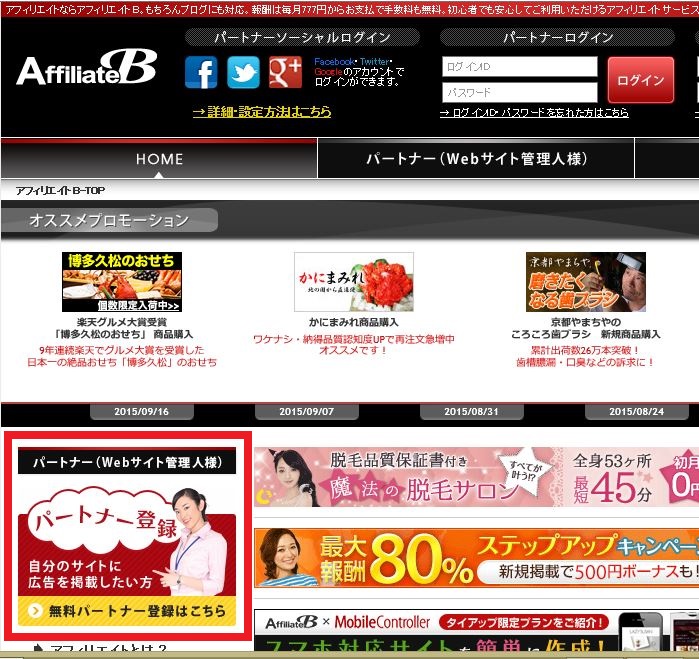
するとパートナー規約の画面になりますので、
良く規約を読んで同意出来る場合は、
規約に同意してパートナー登録ボタンをクリックします。
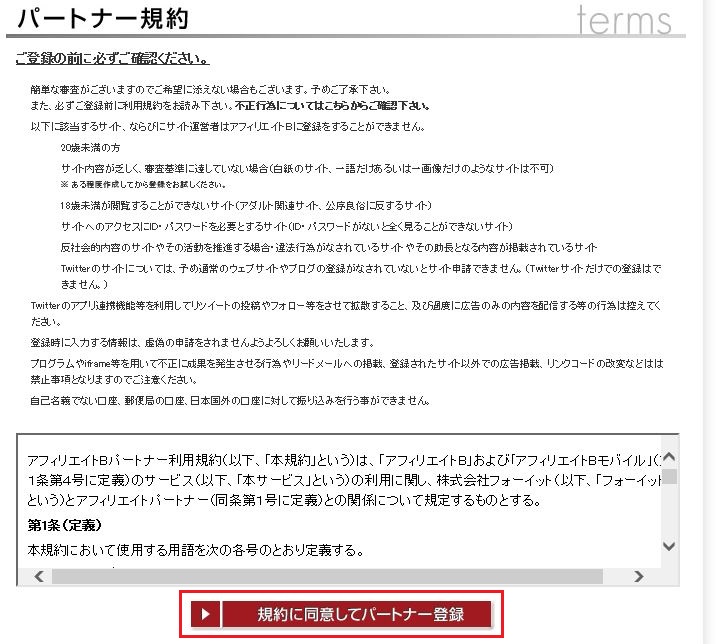
パートナー様新規登録の画面になりますので、
ここでも以前作っておいた、ASP登録用の
メールアドレスを入力します。
入力が終わったら、仮登録するをクリックします。
登録したメールアドレス宛に仮登録のメールが届きます。
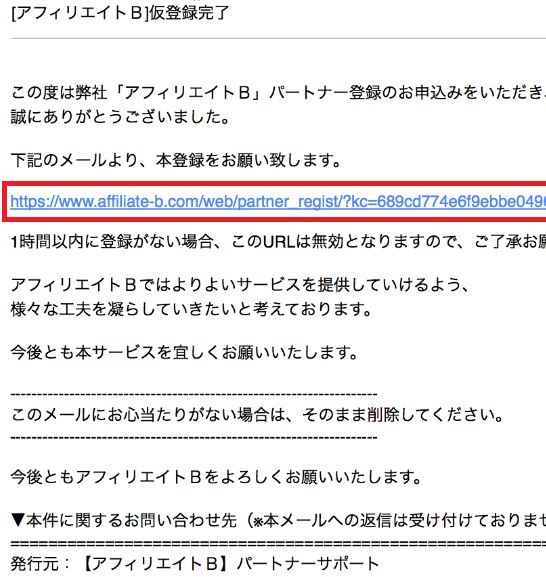
ここに本登録用のURLが記載されていますので、
これをクリックします。
URLをコピーする場合は必ず最後までコピーして下さい。
クリックするとパートナー様新規登録画面になります。
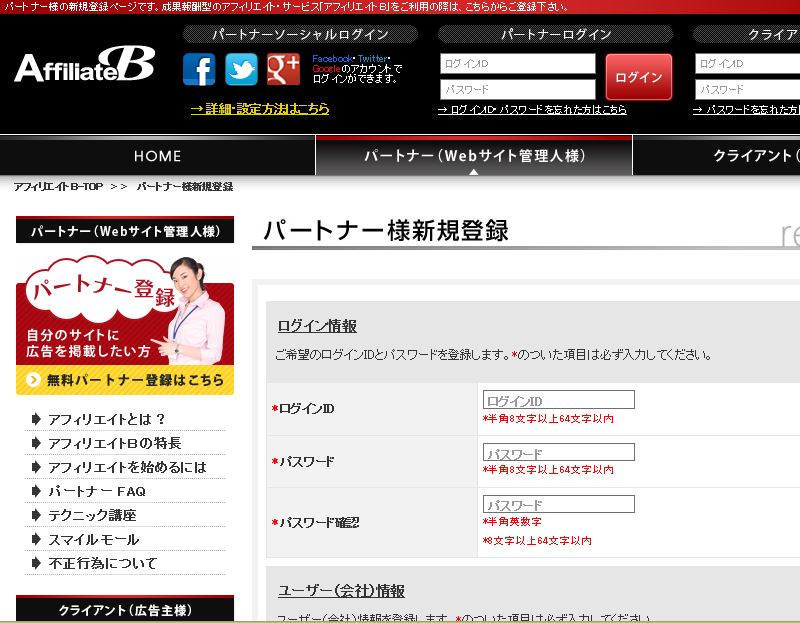
書かれている情報を入力していきます。
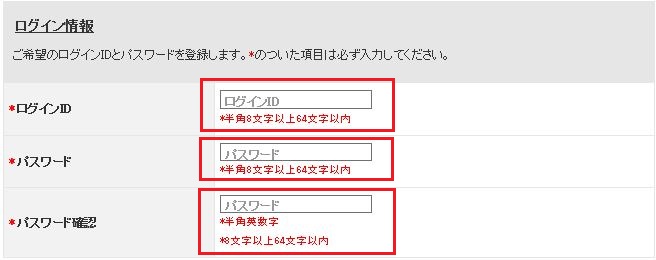
まずはログイン情報を入力します。
ログインIDとパスワードを入力します。
パスワードは確認のため再度入力します。
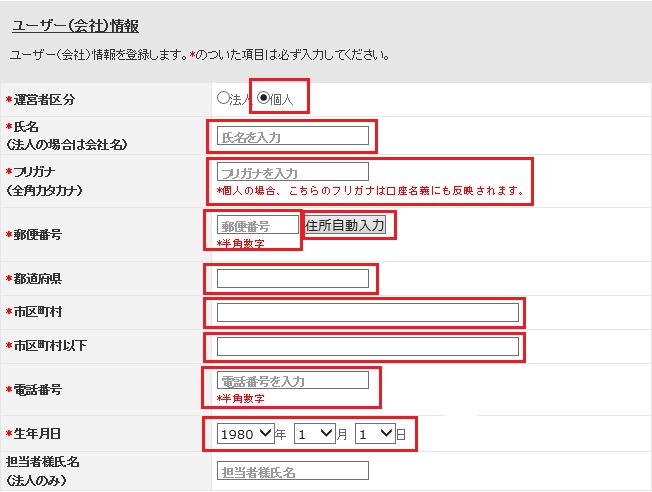
次にユーザー情報を入力していきます。
運営区分、氏名、フリガナ、郵便番号を入力します。
郵便番号を入力し、住所自動入力をクリックすると、
市町村まで入力されますので便利ですよ。
電話番号と生年月日を入力します。
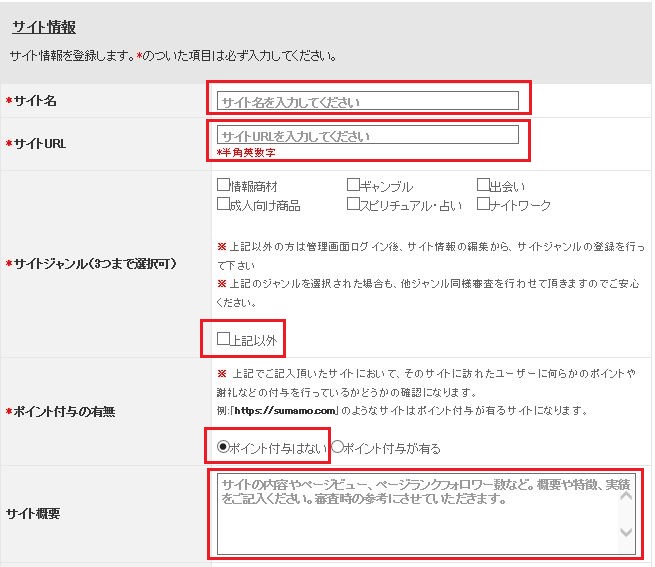
次はサイト情報を入力していきます。
前章で作っておいた、あなたのブログの情報を入力します。
サイト名、サイトURL、サイトのジャンル、ポイント付与の有無。
シーサーブログで作ったブログは、
ポイントの付与はありませんので、ポイント付与はないにチェックを入れます。
サイト概要は入力必須項目ではありませんので、
入力しなくてもいいです。
でも、審査の参考にされるので、できれば入力したほうが良いです。
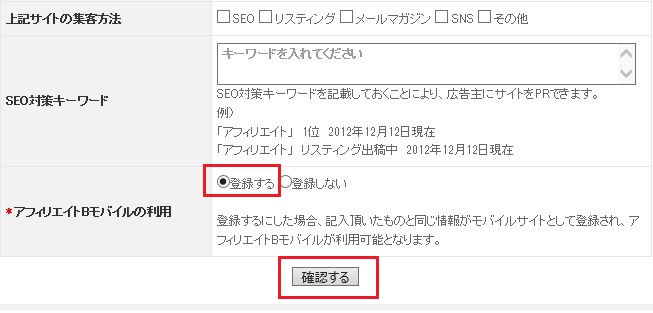
ここでも必須項目はアフィリエイトBモバイルの利用だけですので、
利用する場合は登録する、必要ない場合は登録しないを選んでください。
通常は利用するにしておきます。
全ての入力が終わったら、確認するをクリックします。
さきほど入力した項目が表示されますので、
入力に間違いがないか確認して下さい。
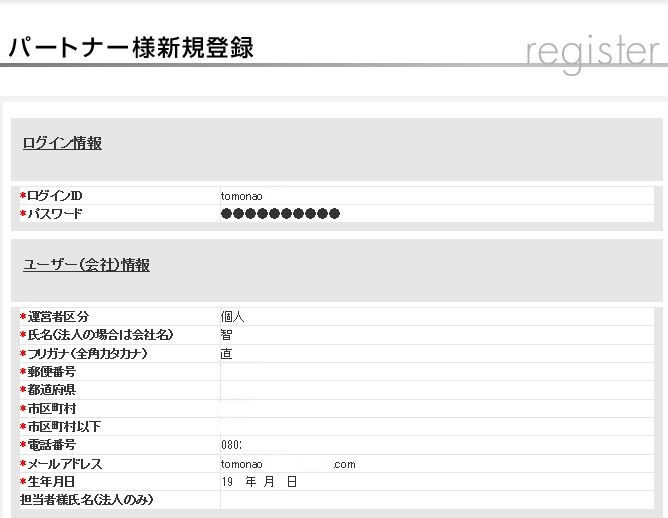
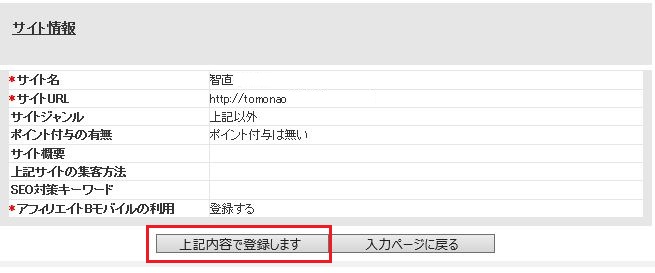
確認が済んだら上記内容で登録しますをクリックします。
すると登録しておいたメールに、
アフィリエイトB パートナー登録申込確認のメールが届きます。
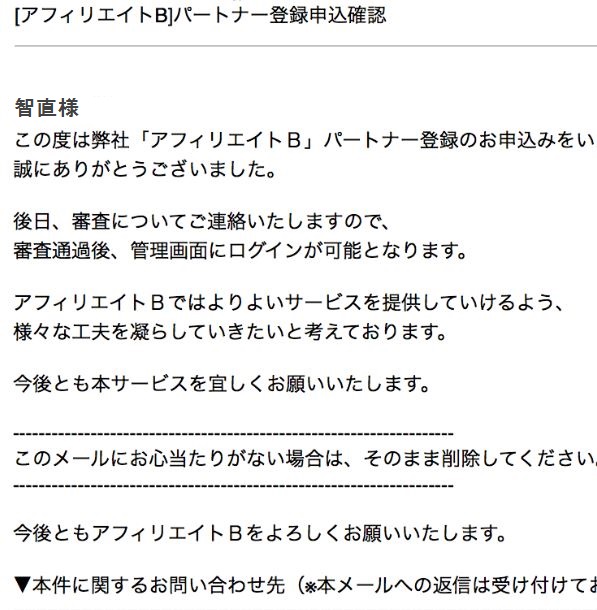
あとは審査に通るのを待つだけです。
私の場合はこのメールが来て2時間後に承認メールが届きました。
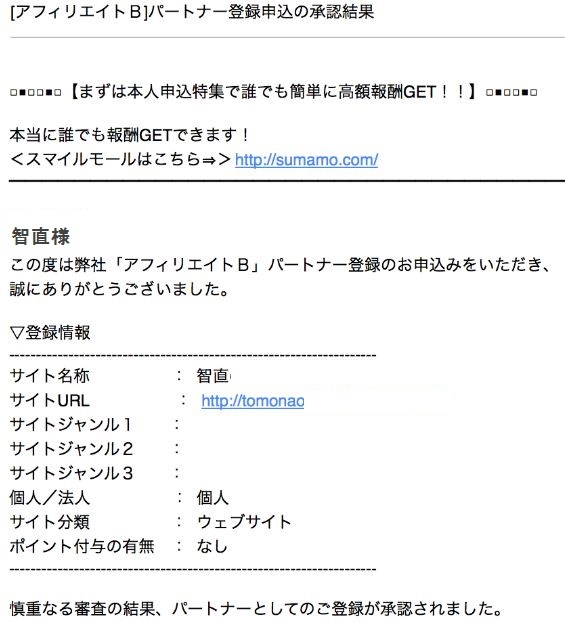
審査に通ったら報酬を受け取る口座の登録をしておきます。
後回しにすると忘れる可能性がありますので、
今回一緒にやっておきます。
サイトにアクセスしログインします。
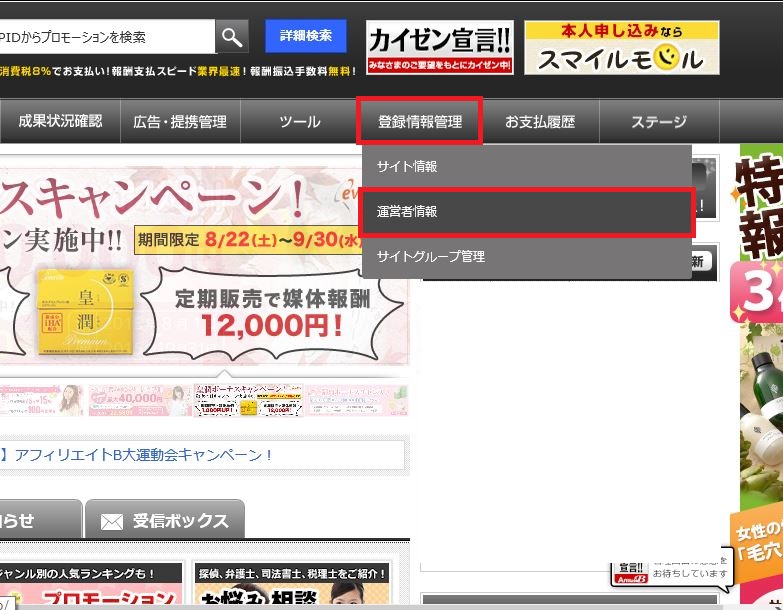
メニューの登録情報管理をクリックします。
するとプルダウンメニューが出ますので、
運営者情報をクリックします。
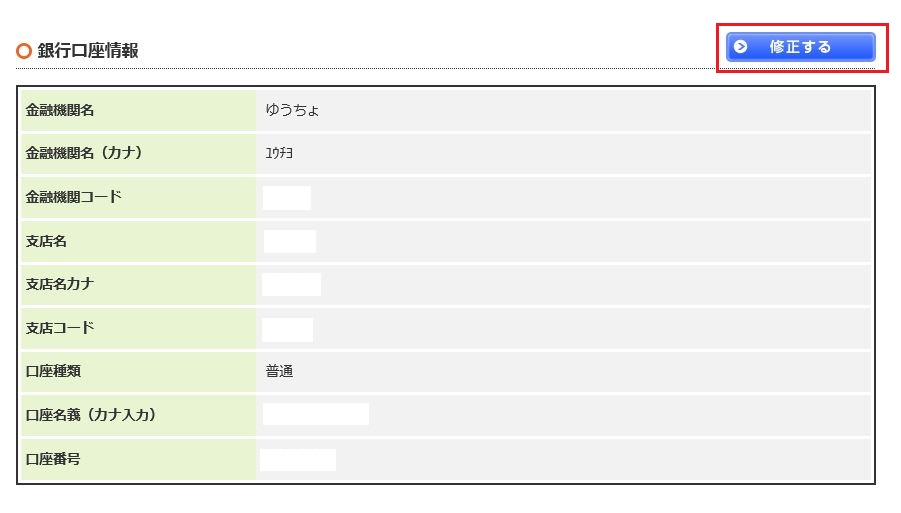
すると運営者情報が開きますので、
下の方の銀行口座情報に、あなたの口座情報を入力します。
入力が終わったら、右上にある修正をクリックします。
これでアフィリエイトBの登録は終了です。
次はインフォトップに登録していきます。


